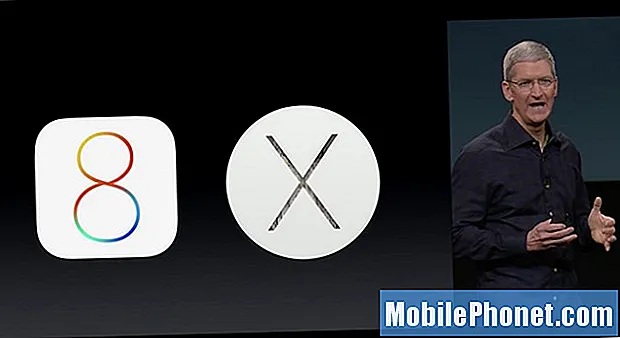#Samsung #Galaxy # A70 vrhunski je model pametnog telefona Android srednjeg ranga koji ima nekoliko izvanrednih značajki. Prvi put objavljen u travnju 2019. godine, ima solidnu kvalitetu izrade izrađen od plastičnog okvira s 6,7-inčnim Super AMOLED zaslonom rezolucije 1080 x 2400 piksela i zaštićen je Corning Gorilla Glass 3. Koristi trostruki sustav stražnjih kamera i pojedinačna selfie kamera od 32MP sprijeda. Ispod haube pronaći ćete Snapdragon 675 procesor uparen s 8 GB RAM-a. Iako je ovo uređaj s dobrom izvedbom, postoje slučajevi kada se mogu pojaviti određeni problemi kojima ćemo se danas baviti. U ovom najnovijem dijelu naše serije za rješavanje problema riješit ćemo problem koji Samsung Galaxy A70 ne može poslati s MMS-om.
Ako ste vlasnik Samsung Galaxy A70 ili bilo kojeg drugog Android uređaja, slobodno nas kontaktirajte putem ovog obrasca. Rado ćemo vam pomoći u rješavanju bilo kakvih problema s uređajem. Ovo je besplatna usluga koju nudimo bez priloženih žica. Međutim, molimo vas da kada nam se obratite pokušate biti što detaljniji kako bi se mogla napraviti točna procjena i dati ispravno rješenje.
Kako popraviti Samsung Galaxy A70 ne može poslati problem s MMS-om
Trebali biste biti sigurni da vaš telefon radi na najnovijoj verziji softvera prije nego što napravite dolje navedene korake za rješavanje problema. Ako je dostupno ažuriranje, predlažem da ga prvo preuzmete i instalirate. To će smanjiti mogućnost da problem uzrokuje zastarjela verzija softvera.
Vaš će telefon obično trebati dvije stvari kako bi mogao slati i primati MMS.
- Mora imati aktivnu pretplatu na mobilne podatke.
- Mora imati ispravne postavke APN-a.
Slanje i primanje MMS-a obično se vrši putem mobilne podatkovne mreže, stoga je važno da vaš telefon ima dobar mobilni podatkovni signal (po mogućnosti LTE). Također biste trebali provjeriti APN postavke telefona i pobrinite se da se podudara s onom koju koristi vaš operater jer je ova postavka jedinstvena za svaku mrežu.
- Na početnom zaslonu prijeđite prstom prema gore na praznom mjestu da biste otvorili ladicu s aplikacijama.
- Dodirnite Postavke> Veze> Mobilne mreže> Imena pristupnih točaka.
- Ako je dostupno, dodirnite dostupnu postavku APN-a, a zatim unesite potrebne promjene ako je potrebno.
- Ako nije dostupno, dodirnite DODAJ, a zatim dodajte postavke.
U slučaju da vaš telefon zadovoljava oba uvjeta, ali još uvijek ne može poslati i MMS, nastavite s dodatnim koracima za rješavanje problema dolje navedenim.
Izvršite soft reset (resetiranje)
Vaš telefon obično pohranjuje najčešće korištene podatke za lakši pristup i poboljšanje njegove izvedbe. Međutim, ti se podaci mogu oštetiti, što opet može uzrokovati ovaj problem. Da biste to popravili, morat ćete softverski resetirati ponovnim pokretanjem telefona. To se obično radi kada telefon prestane reagirati, ali se također preporučuje u ovom konkretnom slučaju.
- Pritisnite i držite tipku za uključivanje i isključivanje glasnoće do 45 sekundi.
- Pričekajte dok se uređaj ponovno pokrene.
Nakon što se telefon ponovno pokrene, provjerite javlja li se Samsung Galaxy A70 ne može poslati MMS.
Očistite predmemoriju i podatke aplikacije za razmjenu tekstnih poruka
Postoje slučajevi kada oštećeni podaci u aplikaciji za razmjenu tekstnih poruka mogu uzrokovati ovaj određeni problem. Ako je to slučaj, pomoći će brisanje predmemorije i podataka ove aplikacije.
- Na početnom zaslonu prijeđite prstom prema gore na praznom mjestu da biste otvorili ladicu s aplikacijama.
- Dodirnite Postavke> Aplikacije.
- Dodirnite željenu aplikaciju na zadanom popisu.
- Za prikaz unaprijed instaliranih aplikacija taknite Menu> Show system apps.
- Dodirnite Pohrana> OBRIŠI PREDMET> OBRIŠI PODATKE> IZBRIŠI.
Provjerite javlja li se problem još uvijek.
Provjerite javlja li se problem u sigurnom načinu
Ponekad ovaj problem može uzrokovati aplikacija koju ste preuzeli i instalirali iz trgovine Google Play. Da biste provjerili je li to slučaj, morat ćete pokrenuti telefon u sigurnom načinu rada, jer samo unaprijed instalirane aplikacije smiju raditi u ovom načinu.
- Isključite telefon.
- Pritisnite i držite tipku za uključivanje / isključivanje pored zaslona s nazivom modela koji se pojavljuje na zaslonu.
- Kad se SAMSUNG pojavi na zaslonu, otpustite tipku za uključivanje / isključivanje.
- Odmah nakon otpuštanja tipke za uključivanje i isključivanje pritisnite i držite tipku za stišavanje.
- Držite tipku za smanjivanje glasnoće dok uređaj ne završi ponovno pokretanje.
- Kad se sigurni način rada pojavi u donjem lijevom kutu zaslona, otpustite tipku za stišavanje.
U slučaju da se problem ne pojavi u ovom načinu rada, vjerojatno je problem uzrokovana aplikacijom koju ste preuzeli. Saznajte koja je ovo aplikacija i deinstalirajte je.
Obrišite particiju predmemorije telefona
Predmemorirani podaci telefonskog sustava koriste se za ubrzavanje pristupa vašim telefonskim aplikacijama. Ponekad se ti podaci mogu oštetiti, što rezultira problemima na uređaju. Da biste provjerili uzrokuju li oštećeni predmemorirani podaci, morat ćete obrisati particiju predmemorije telefona iz načina oporavka.
- Isključite telefon.
- Pritisnite i držite tipku za pojačavanje i tipku Početna, a zatim pritisnite i držite tipku za uključivanje.
- Kada se prikaže logotip Androida, otpustite sve tipke (‘Instaliranje ažuriranja sustava’ prikazivat će se otprilike 30 - 60 sekundi prije prikazivanja opcija izbornika za oporavak sustava Android).
- Pritisnite tipku za smanjivanje glasnoće da biste istaknuli “wipe cache partition”.
- Pritisnite tipku za uključivanje / isključivanje za odabir.
- Pritisnite tipku za smanjivanje glasnoće da biste označili "da", a zatim pritisnite tipku za uključivanje / isključivanje za odabir.
- Kad je particija predmemorije brisanja gotova, istaknuto je "Ponovo pokrenite sustav sada".
- Pritisnite tipku za uključivanje / isključivanje da biste ponovno pokrenuli uređaj.
Provjerite javlja li se problem još uvijek.
Izvršite vraćanje na tvorničke postavke
Posljednji korak rješavanja problema koji biste trebali razmotriti ako još uvijek imate Samsung Galaxy A70 ne može poslati MMS problem je resetiranje na tvorničke postavke. Ovo će vratiti vaš telefon u izvorno tvorničko stanje. Obavezno napravite sigurnosnu kopiju podataka na telefonu prije resetiranja jer će u tom procesu biti izbrisani.
- Isključite uređaj.
- Pritisnite i držite tipku za pojačavanje i tipku Početna, a zatim pritisnite i držite tipku za uključivanje.
- Kada se prikaže zaslon s logotipom uređaja, otpustite samo tipku za uključivanje / isključivanje
- Kada se prikaže logotip Androida, otpustite sve tipke (‘Instaliranje ažuriranja sustava’ prikazivat će se otprilike 30 - 60 sekundi prije prikazivanja opcija izbornika za oporavak sustava Android).
- Pritisnite nekoliko puta tipku za smanjivanje glasnoće da biste istaknuli "brisanje podataka / vraćanje na tvorničke postavke".
- Pritisnite gumb napajanja za odabir.
- Pritiskajte tipku za smanjivanje glasnoće dok se ne istakne ‘Yes - delete all user data’.
- Pritisnite gumb napajanja za odabir i pokretanje glavnog resetiranja.
- Kad je glavno resetiranje završeno, označeno je ‘Ponovno pokreni sustav sada’.
- Pritisnite tipku za uključivanje / isključivanje da biste ponovno pokrenuli uređaj
Nakon završetka resetiranja prvo provjerite imaju li telefon ispravne postavke APN-a, a zatim pokušajte poslati MMS.
Slobodno nam pošaljite svoja pitanja, prijedloge i probleme s kojima ste se susreli tijekom korištenja Android telefona. Podržavamo svaki Android uređaj koji je danas dostupan na tržištu. I ne brinite, nećemo vam naplatiti niti lipe za vaša pitanja. Obratite nam se putem ovog obrasca. Čitamo svaku poruku koju primimo ne može jamčiti brzi odgovor. Ako smo vam mogli pomoći, pomozite nam da proširimo vijest dijeljenjem naših postova s prijateljima.